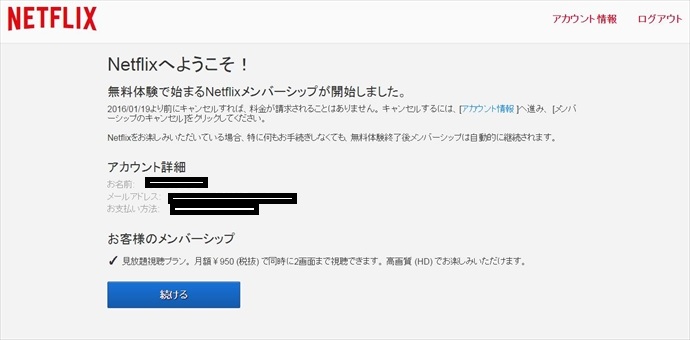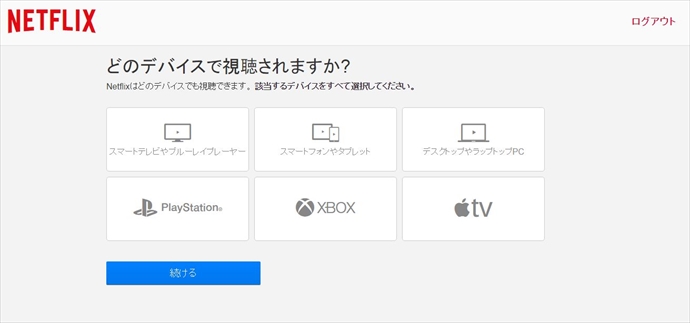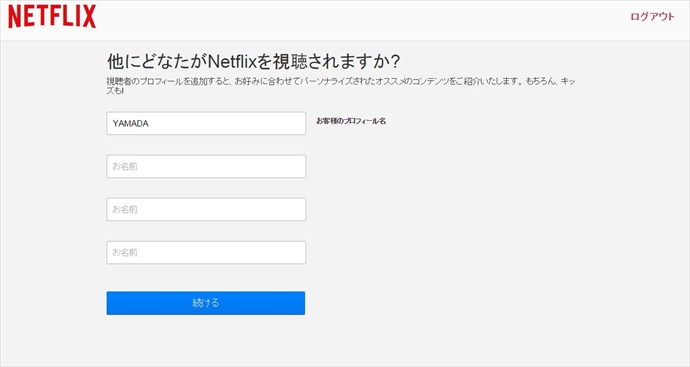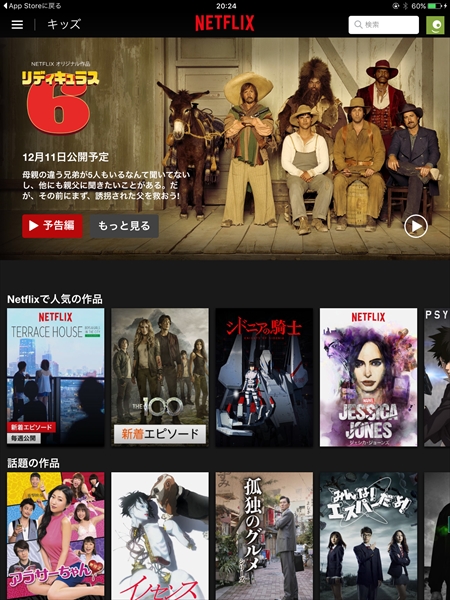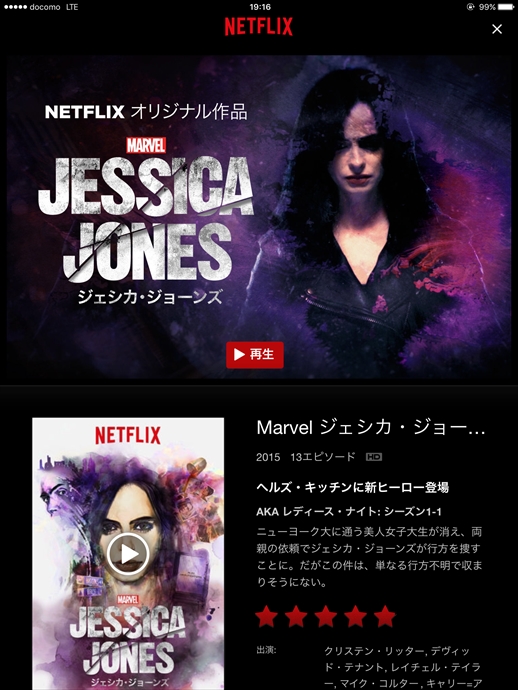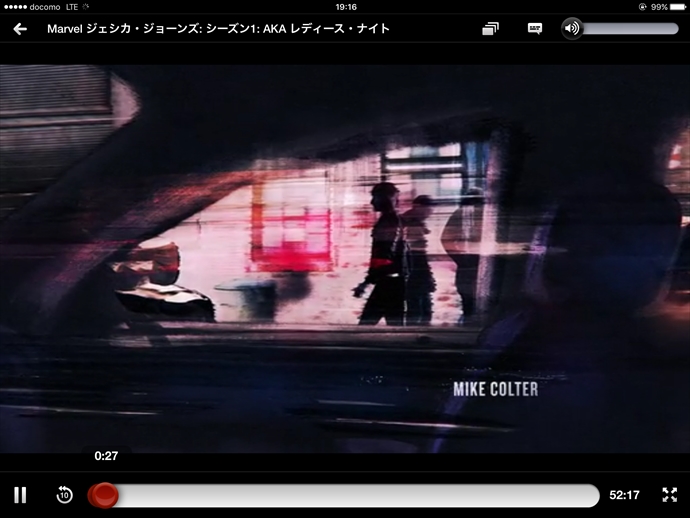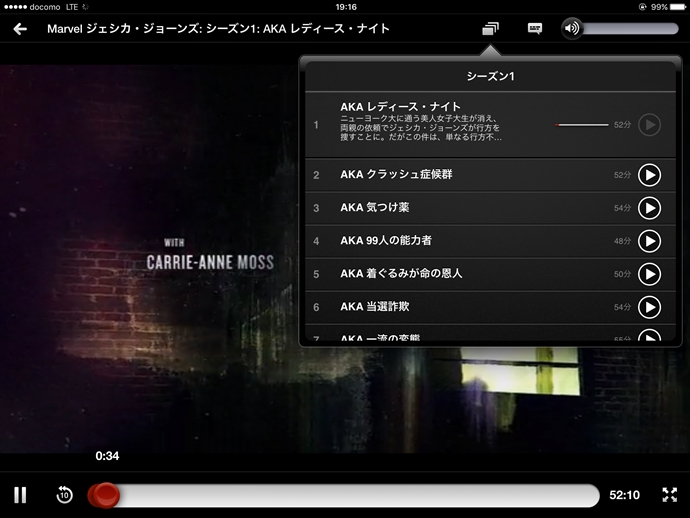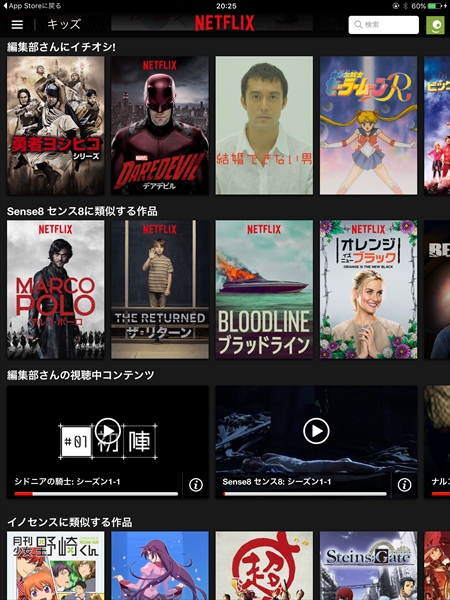今年の半ばごろから一気に各社がサービスを開始し、群雄割拠になりつつあるオンラインストリーミングサービス、いわゆる定額動画見放題サービス。GetNavi紙版でも毎月のように見どころや各社の違いを説明しています。ここでは、始めようと思っている人に向けて同カテゴリで注目度の高いNetflixの登録方法(複雑ではないけど、ここでつまずく人もちらほらいる)から見方&アドバイスを紹介。
なお、同サービスはコンテンツ数は非公開ですが、使った印象でいうと非常に作品数が充実しています。さらに、オリジナルコンテンツも配信を始めており、最も注目の定額動画見放題サービスといえるでしょう。いまさら聞けない! という内容もしっかりフォローしているのでご参考ください!
①まずは https://www.netflix.com/jp/ にアクセス
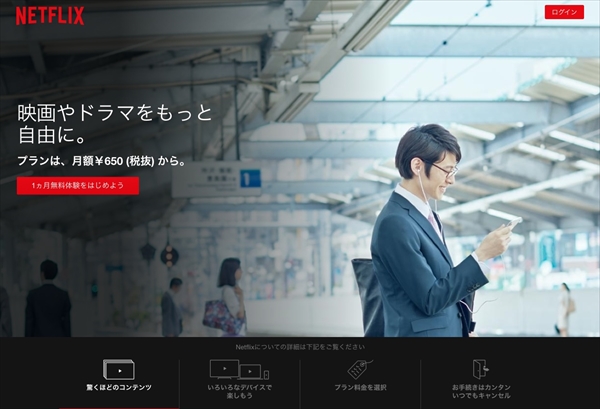
公式HPを開くと「1か月無料体験をはじめよう」のアイコンが。最初から正規登録を考えている人もまずはクリック。なお、月始まりではないので、いつ始めても1か月間は無料です。
②プランを選択~最初の1か月は無料視聴!
まずはプランを選択。3つのプランから「ベーシック」(月額650円)、「スタンダード」(月額950円)、「プレミアム」(月額1450円)のひとつをクリックし「続ける」へ。「ベーシック」はその名の通り最もシンプルなプランで、SDのみ対応で同時視聴可能な画面数も1つのみですが、PCやテレビ、スマホやタブレットなど幅広いデバイスで視聴可能。しかも登録台数は無制限です。「スタンダード」は画質がHDになり、同時視聴可能画面も2つに。いちばん内容が充実する「プレミアム」は4KであるUHD 画質に対応し、4つの画面から同時に視聴できます。
③メールアドレスを入力し、パスワードを決める
次にメールアドレスと任意のパスワードを入力して、「登録する」をクリック。
④支払い方法の選択~いきなりクレカ情報を入力するのにためらいがある人には便利ワザもあり!
メアドとパスワードを登録すると、次に支払い方法の画面が表れるので、クレジットカードか、PayPalのいずれかを選択します。いきなりクレジットカードの入力を求められるので身構える人もいるかもしれませんが、ご安心を! 1か月間は無料でいつでもキャンセルが可能。事前に登録メールにお知らせもしてくれます。それでも、不安があるひとはビックカメラで販売している「NETFLIXギフトカード3000円」(1500円もあります)や、iTunesギフトカードでの支払いもできます。なお、クレジットカードの支払に関しては18歳以上であることが必須なのでご注意を!
⑤登録完了!~各種登録情報を改めて確認
登録を無事に終えると、「Netflixへようこそ!」の文字が。ここではアカウント情報(登録者の名前や支払い情報など)が改めて明記されているので、しっかりと確認を。また、期間途中でのキャンセル方法も書かれているので、こちらも必ず目を通しておこう。
⑥視聴するデバイスを選択
登録は終了しても、もう少しだけ続きがあります。Netflixを利用するデバイスを選択しましょう。対応テレビやスマホ・タブレット、PCに加え、PlayStation4や3、Xbox One、Apple TVなどで視聴可能です。複数選択することもできます。
⑦【重要】名前(ニックネーム)を登録~パーソナライズ機能が優秀なので個別登録がオススメ!
次に利用者の名前を登録。これはニックネームでもOKで、最大5名分のメンバープロフィールまで登録できます。Netflixでは利用者が好むコンテンツを見つけ出してくれる「レコメンデーション機能」が優れているため、使う人それぞれでプロフィールを追加するのがベスト。ちなみに、友人とアカウントをシェアするのは禁じられていないので、最上級の「プレミアム」でも月額ひとりあたり290円で見れてしまう計算になります。なお、「キッズ専用プロフィール」なるものもあり、子どもに適さないコンテンツを非表示にすることも可能。子どもひとりで操作して閲覧しても安心です。
⑧好きな作品を選ぶ~パーソナライズのヒントに。直感で選ぼう!
画面に映しだされたコンテンツの中から、好きな作品を3つ選ぶというもの。これは上記で説明した「レコメンデーション機能」に繋がるアンケートなので、しっかり吟味して選択しましょう!
⑨トップ画面と各種操作の方法~上下スクロールでカテゴリ選択、左右スクロールで作品選択
ログイン後の画面はコチラ。いちばん上には近日公開予定の作品や公開が始まったばかりの作品が大きく表示。そこから下はカテゴリごとに作品のジャケットが整然と並びます。「人気の作品」「話題の作品」「類似作品」といった定番的なレコメンデーション機能はもちろん搭載。Netflixが面白いのは、「ロマンチックなヒューマンドラマ」「おもしろおかしいコメディ」などいった複数のジャンルで限定してくれる点。同サービスは見れる作品点数も多いので、このようにジャンルを絞り込みつつレコメンドしてくれるので使い勝手に優れます。
作品ジャケットをタップしたあとの画面。作品の詳細や出演者の情報が見られます。新着エピソードがある場合はアイコンで表示してくれているので見落とす心配もありませんが、基本的には全エピソードを一度に公開しているので、一気見できるのが最高です!
作品を再生してみましょう。
画面のUIは一般的な動画サービスなどとほぼ一緒。
上部のアイコンでは作品の別エピソードを選択できます。
再生中も言語オプションも設定可能です。
【おまけ】その他のプチお役立ち情報!
■途中で中断した作品は別のデバイスで視聴しても中断したところから見れます。
カテゴリ別の画面には支庁別の作品が分かりやすく表示されています。
■スライドバーが太いので時間操作が超サクサク
個人的に感動したのはスライドバーの「太さ」。一般的な動画サービスでは、バーが細くてなかなか指がうまく反応せず、イライラすることもありましたが、Netflixのバーは太いのでスイスイ操作可能。ものすごい細かい話ですが、こういう小さなUIが快適な視聴を約束してくれます。
■モバイルルーターなどのWi-Fi環境に加え、3G回線下でも途切れず見れます!
スマホやタブレットで出先で見る場合も、途切れずに視聴可能です。試しに、モバイルルーターで3G回線下の状況を作って試聴しましたが、途切れずみることができました。回線の速さに合わせて画質をリアルタイムで調整してくれているおかげだと思います。
以上、Netflix入門者向けの記事をお届けしました。素晴らしいNetflixライフをお楽しみください!